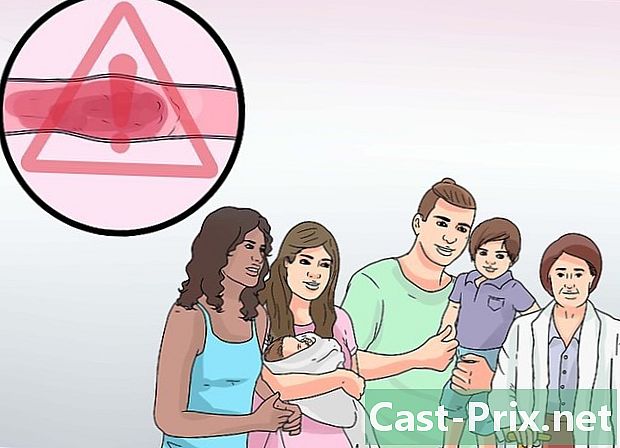Paano gamitin ang Microsoft Office Word 2007
May -Akda:
John Stephens
Petsa Ng Paglikha:
26 Enero 2021
I -Update Ang Petsa:
11 Mayo 2024

Nilalaman
Sa artikulong ito: Ang Mga Pangunahing KaalamanMga unang dokumento
Ang Microsoft Word 2007 ay isang napakahusay na bersyon. Narito ang isang mabilis na gabay sa pag-alam kung paano gamitin ang espesyal na idinisenyo na Salita na napakalakas.
yugto
Bahagi 1 Ang mga pangunahing kaalaman
-
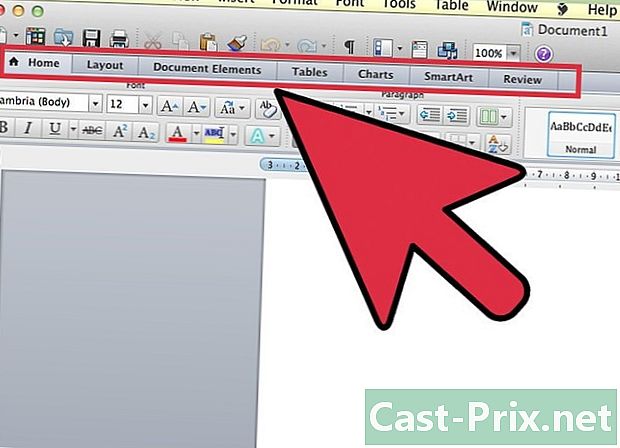
Magsimula tayo sa toolbar. Ang toolbar ay naglalaman ng pitong magkakaiba tabs : maligayang pagdating, pagpapasok, Layout, sanggunian, mailings, rebisyon at pagtingin. -
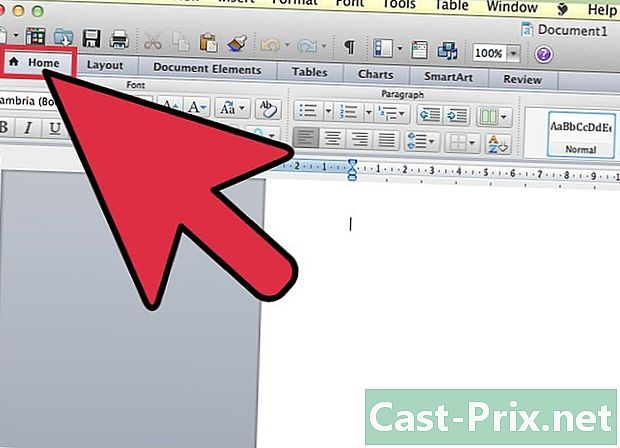
Bahay: isinasama ng tab na ito ang batayan ng pagproseso ng e, halimbawa, laki, font, kulay, estilo, atbp. Dito ka magugugol ng karamihan sa iyong oras. -
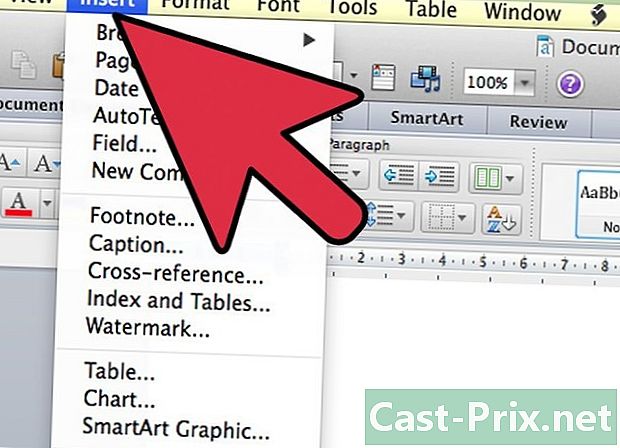
Pagsingit: ang tab na ito ay naglalaman ng higit pang mga tool kaysa sa longlet maligayang pagdating at nagbibigay-daan upang magpasok ng mga elemento. Ang mga tool na ito ay lubhang kapaki-pakinabang at hindi lamang ginagamit para sa paggamot. Ginagamit din ang mga ito para sa mga propesyonal na dokumento. Sa tab na ito, maaari kang magdagdag ng mga cliparts, link, at higit pa. -
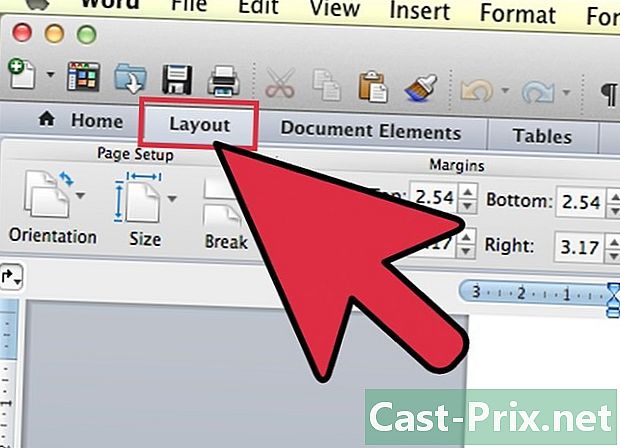
Layout: ang tab na ito ay madalas na ginagamit upang bigyan ang huling ugnay sa mga dokumento pati na rin upang iwasto ang mga ito. Maaari mong baguhin ang orientation, ang laki ng iyong dokumento, at maraming iba pang mga bagay na hindi mo karaniwang nakamit. -
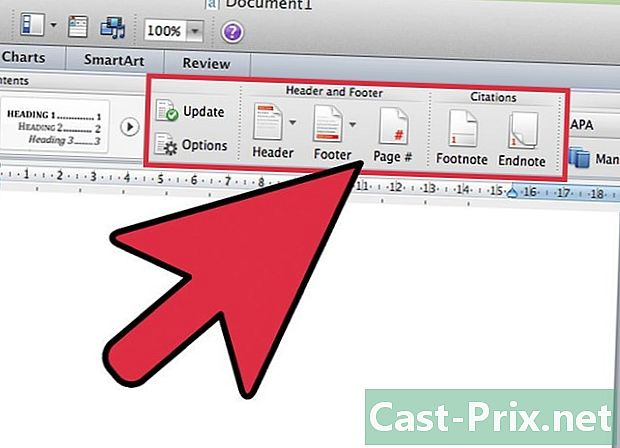
Mga Sanggunian: pinapayagan ka ng tab na ito na magpasok ng mga sanggunian. Halimbawa, maaari kang magdagdag ng mga quote, isang talahanayan ng mga nilalaman, talababa, isang bibliograpiya, isang caption, at iba pa. -

Direktang mail: Pinapayagan ka ng tab na ito na lumikha ng mga sobre, label at magsimula ng isang pagsamahin sa mail (ipadala ang parehong dokumento sa maraming tao). -
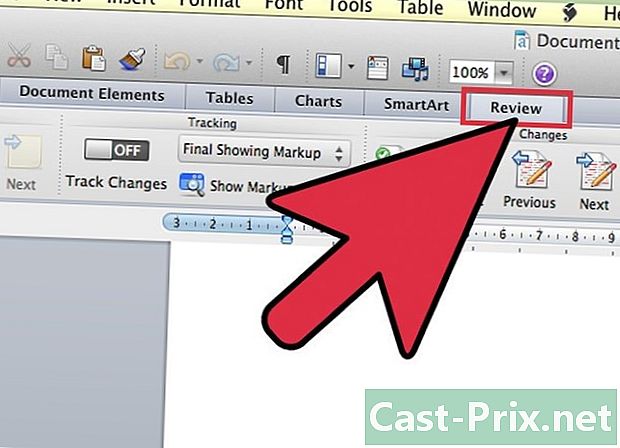
Pagbabago: Pinapayagan ka ng tab na ito na suriin ang pagbaybay, gramatika at naglalaman din ng mga tool sa pagsasalin, isang diksyonaryo, isang theaurus, mga karagdagan ng puna, atbp. -
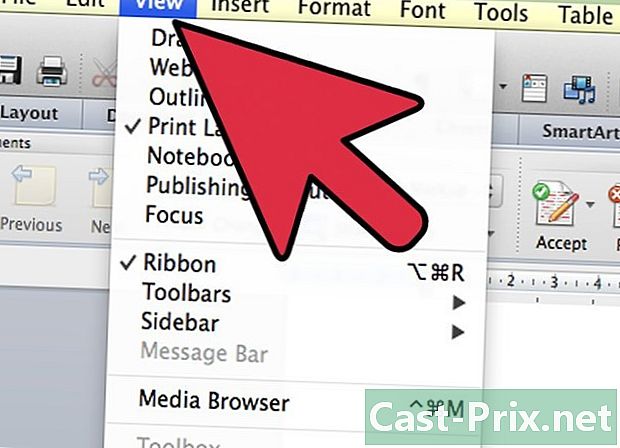
Ipakita: ipapakita sa iyo ang tab na ito kung ano ang hitsura ng iyong dokumento. Medyo katulad ng longlet Layout gayunpaman, pinapayagan ka nitong ayusin ang maraming mga bagay tulad ng pag-zoom, atbp. -
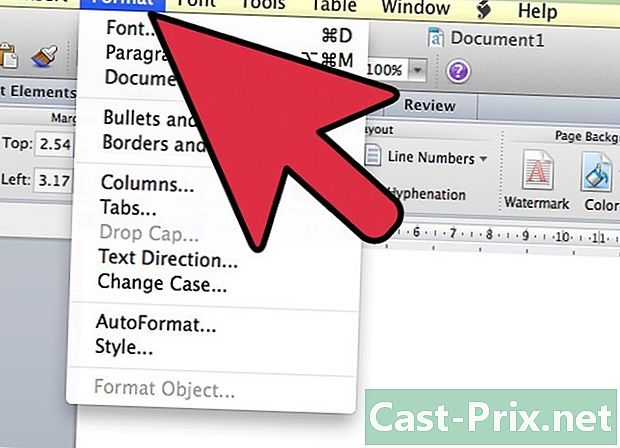
Format: ang tab na ito ay lamang ginamit para sa mga imahe, cliparts, wordarts o larawan. Pinapayagan nitong ayusin ang mga imahe at es, pagbabago ng ningning, kaibahan, epekto, kulay, atbp.
Bahagi 2 Gumawa ng isang unang dokumento
-
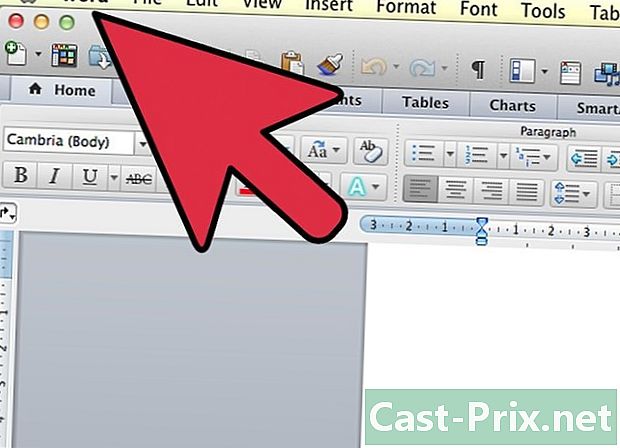
Magsimula tayo sa paglikha ng dokumento. Basahin upang malaman kung ano ang kailangan mong gawin. -

Simulan ang Microsoft Word at pagkatapos ay lumikha ng isang bagong dokumento. Magagawa mo ito sa pamamagitan ng pag-click sa icon na mukhang isang blangko na pahina na may nakatiklop na sulok. -
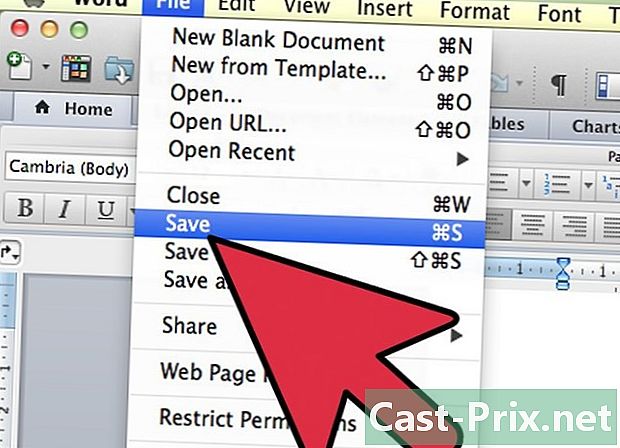
Magsimula sa pamamagitan ng pag-save ng iyong dokumento.- Upang makatipid, mag-click sa Microsoft Office circular logo na matatagpuan sa tuktok na kaliwa ng window. Makakakita ka ng isang maliit na window na may maraming mga pagpipilian na magpapakita.
- Mag-click sa "I-save Bilang". Dapat palagi piliin ito kapag lumikha ka ng isang bagong dokumento. Bibigyan ka nito ng pagpili ng uri ng dokumento, lokasyon ng backup at pangalan ng dokumento.
- Lilitaw ang isang window.
-
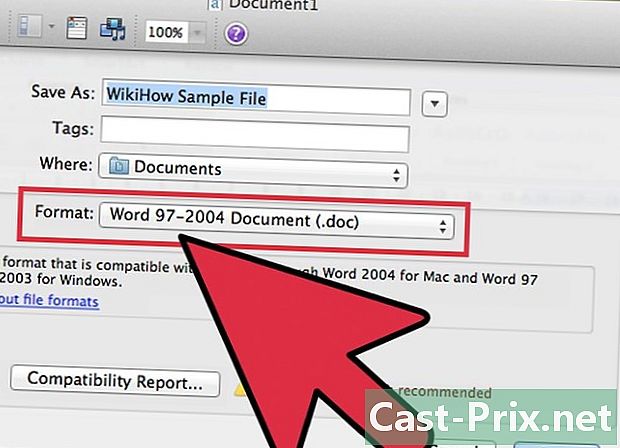
Mayroong maraming mga uri ng mga dokumento. Mag-click sa Word 97-2003 Dokumento o Dokumento ng Salita. Word 97-2003 Dokumento pinapayagan ng ibang tao na makita ang dokumento, kahit na mayroon silang isang mas lumang bersyon ng Salita at hindi pa na-install ang 2007 Office Compatibility Pack. Dokumento ng Salitaang mga tao lamang na nagmamay-ari ng Word 2007 o ang pack ng pagiging tugma ay maaaring magbukas ng dokumento. Nasa iyo ito. -
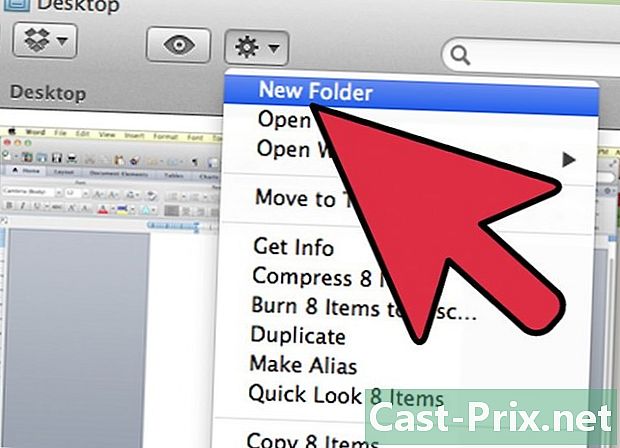
Kung ito ang iyong unang pagkakataon gamit ang Microsoft Word Office 2007, lumikha ng isang bagong folder para sa iyong mga dokumento. Bigyan ng isang pamagat tulad ng "Mga Halimbawang Dokumento" o isang pamagat na iyong napili. -
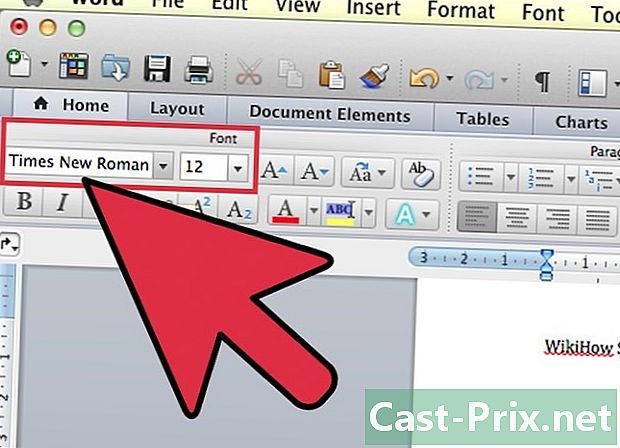
Matapos ang paglikha at pag-save ng folder, pumunta sa iyong walang laman na dokumento. Tukuyin ang isang font na nais mong gamitin. Ang ilan sa mga pinapayong mga font ay Times New Roman, Calibri (Katawan) at Arial. Ang larawan sa itaas ay nagpapakita sa iyo ng isang halimbawa ng dapat gawin. -
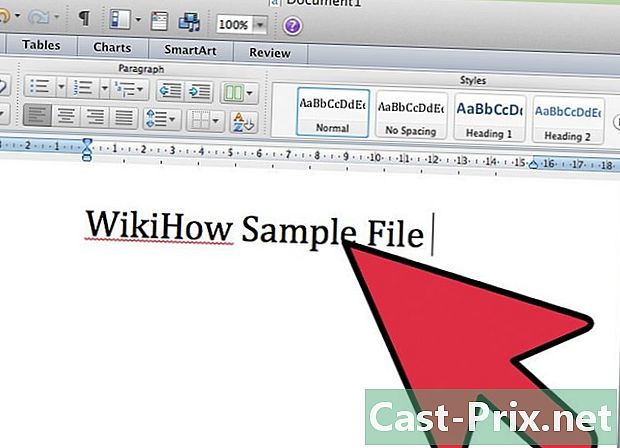
I-type ang kailangan mong ilarawan.